illustrator是一款矢量绘图软件,它主要用于出版、多媒体和在线图像的矢量插画,能够为用户带来不错的使用体验,因此illustrator软件深受平面设计用户的青睐,当用户在illustrator软件中进行创作时,在页面上绘制出线条后,想在一端添加上箭头,却不知道怎么来操作实现,其实这个问题是很好解决的,用户直接在右侧面板的描边选项卡中点击箭头选项,在弹出来的下拉选项卡中,用户选择合适的箭头演示即可解决问题,详细的操作过程是怎样的呢,接下来就让小编来向大家分享一下illustrator给线条添加箭头的方法教程吧,希望用户在看了小编的教程后,能够从中获取到有用的经验。
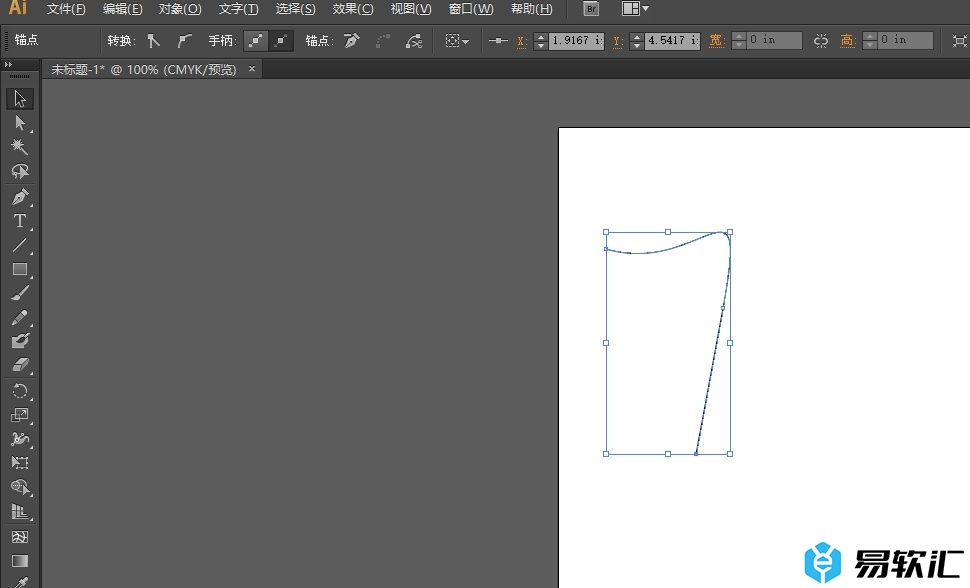
方法步骤
1.用户在电脑上打开illustrator软件,并来到编辑页面上来进行设置
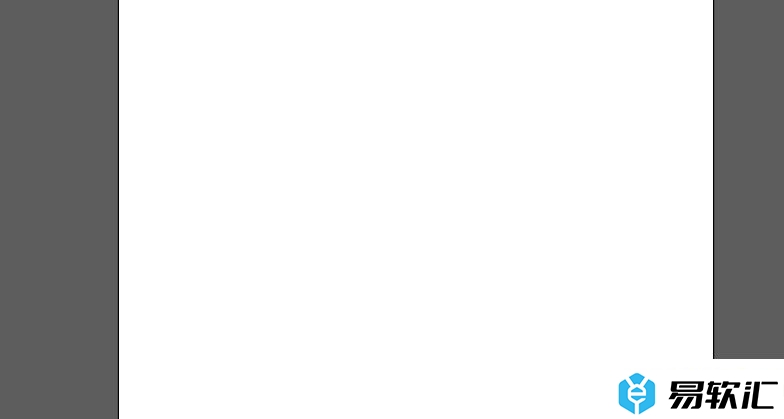
2.接着用户在左侧的工具栏中点击钢笔工具选项,然后在页面上绘制出合适的线条
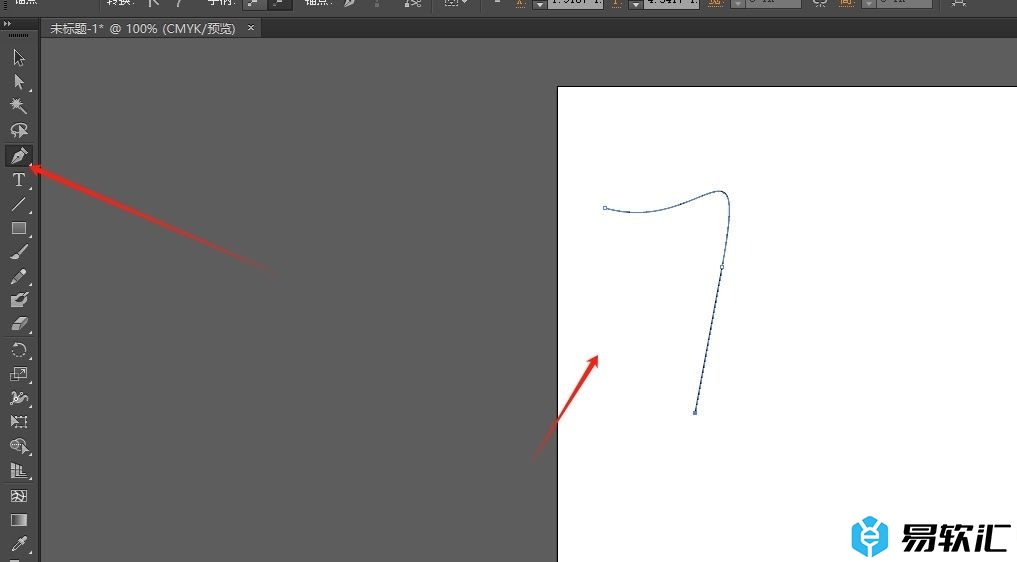
3.这时用户在页面右侧的面板中点击描边选项卡,在呈现出来的功能选项中,用户点击箭头选项的下拉箭头
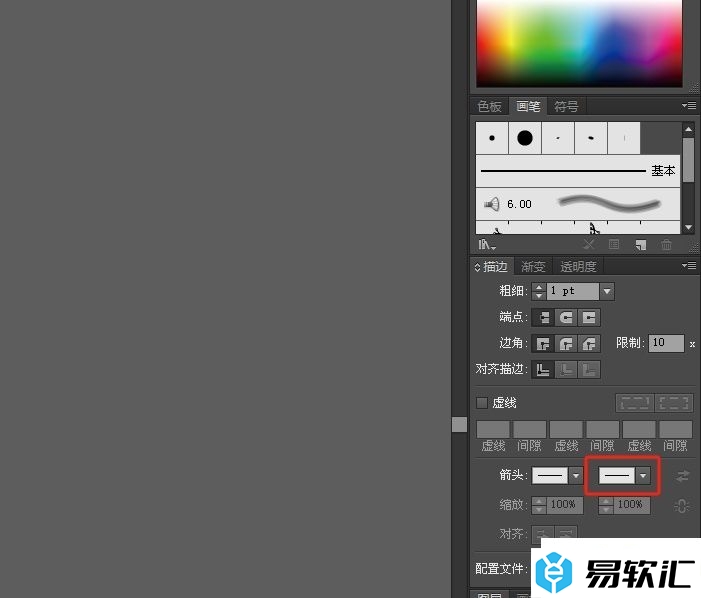
4.在弹出来的下拉选项卡中,用户按需选择合适的箭头样式即可解决问题
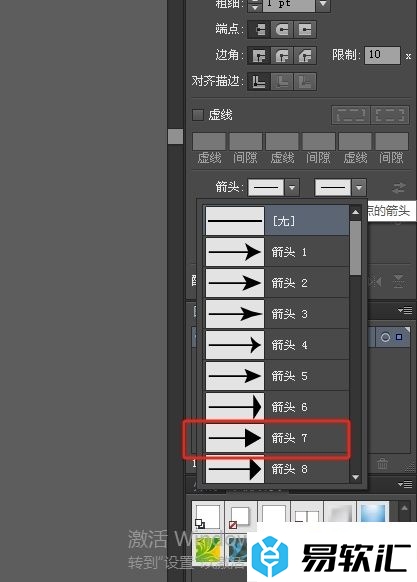
5.如图所示,用户可以看到线条一端成功添加上了箭头
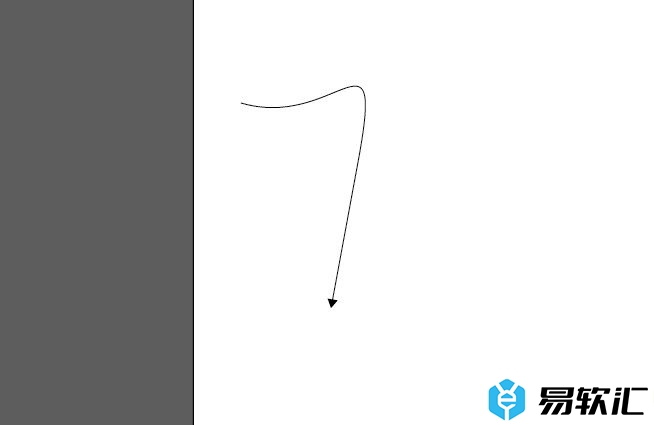
用户在illustrator软件中进行平面设计时,在页面上利用钢笔工具画出线条后,用户想给线条添加箭头,就可以在右侧面板的描边选项卡中点击箭头选项,接着选择合适的箭头样式即可,方法通俗易懂,因此有需要的用户可以跟着小编的教程操作试试看。






